怎样给视频文件绿幕抠像?现简述如下。
方法/步骤
-
1
双击Filmora9程序快捷方式,运行程序。
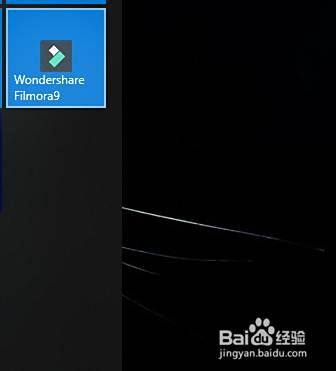
-
2
点击选择【新专案】
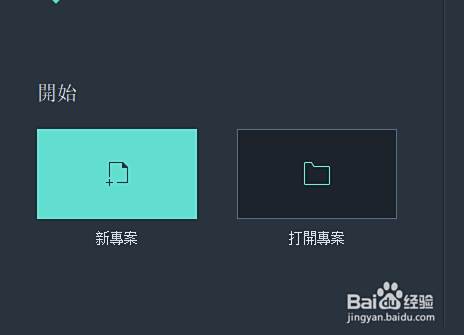
-
3
双击【导入图标】,添加视频文件。
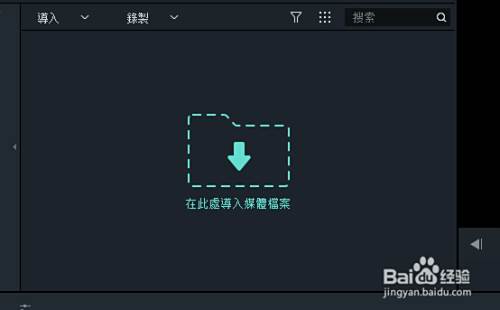
-
4
打开视频文件所在路径,点击选择并【打开】
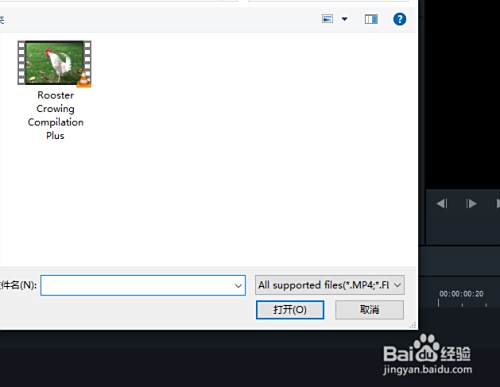
-
5
在导入的视频文件上鼠标单击,进行添加。
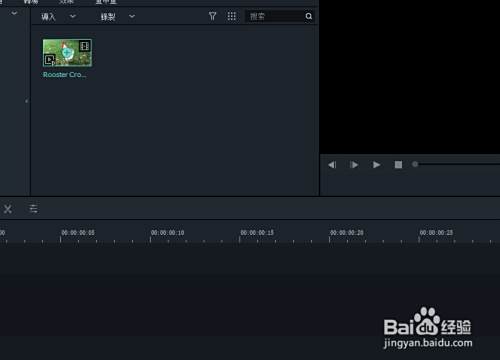
-
6
完成视频的添加。
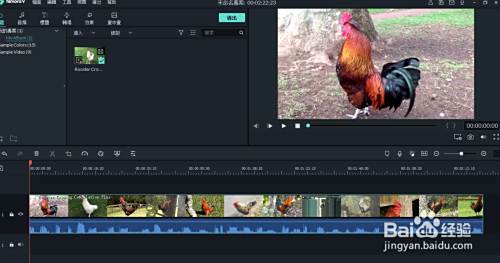
-
7
点击选择【绿幕抠像】

-
8
打开【绿幕抠像】菜单栏。
主要有如下几个项目设置:选择颜色、偏移量、公差、边缘厚度及羽化。
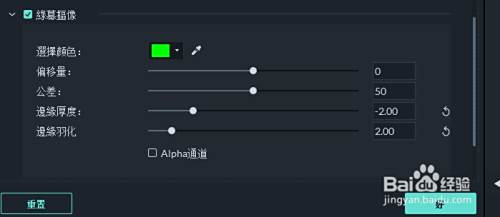
-
9
将红色游标移动至绿色鲜明的视频位置
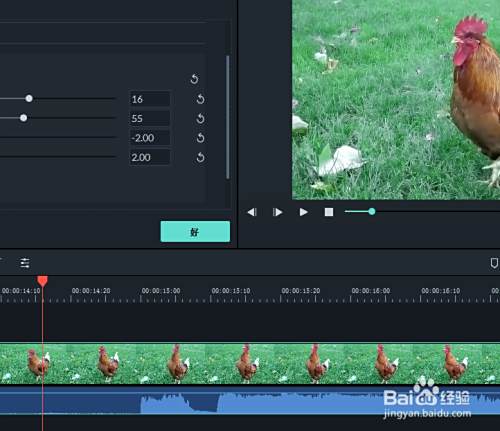
-
10
点击拾色器,在预览框内拾色,预览效果。
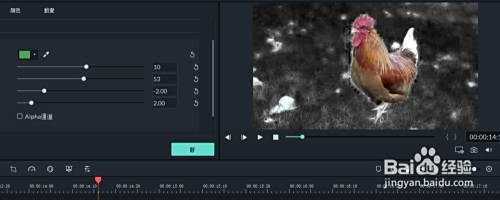
-
11
不符合预期效果的话,点击【重置】
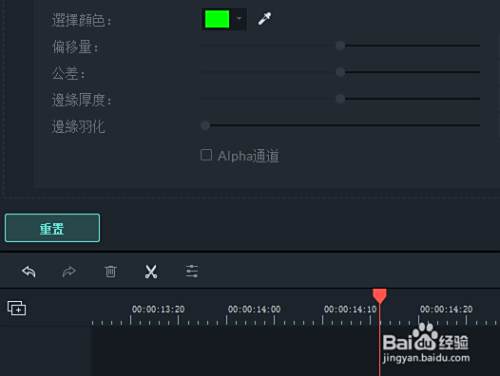
-
12
设置【偏移量】为4,【公差】为72,并预览效果
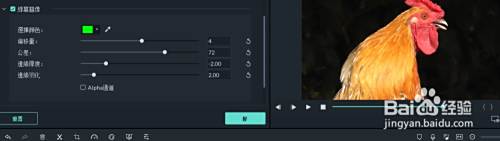
-
13
设置完成后,点击【好】保存。
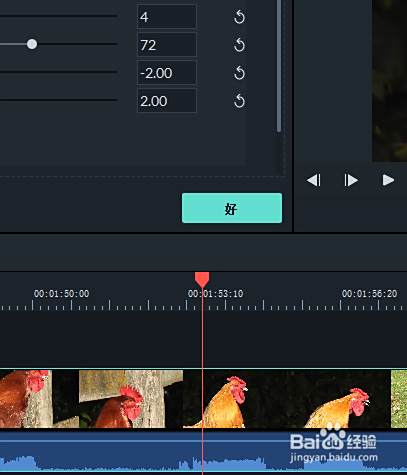
-
14
效果符合预期,点击【导出】
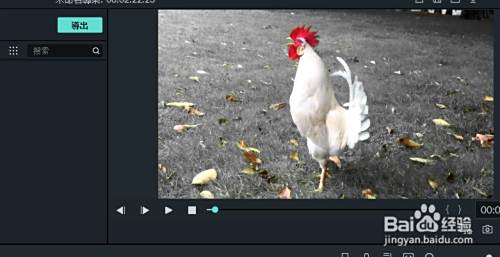
-
15
按照【导出】向导进行导出设置即可。
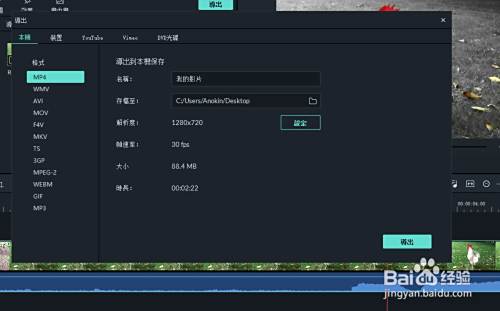 END
END
经验内容仅供参考,如果您需解决具体问题(尤其法律、医学等领域),建议您详细咨询相关领域专业人士。
作者声明:本篇经验系本人依照真实经历原创,未经许可,谢绝转载。
展开阅读全部
文章评论